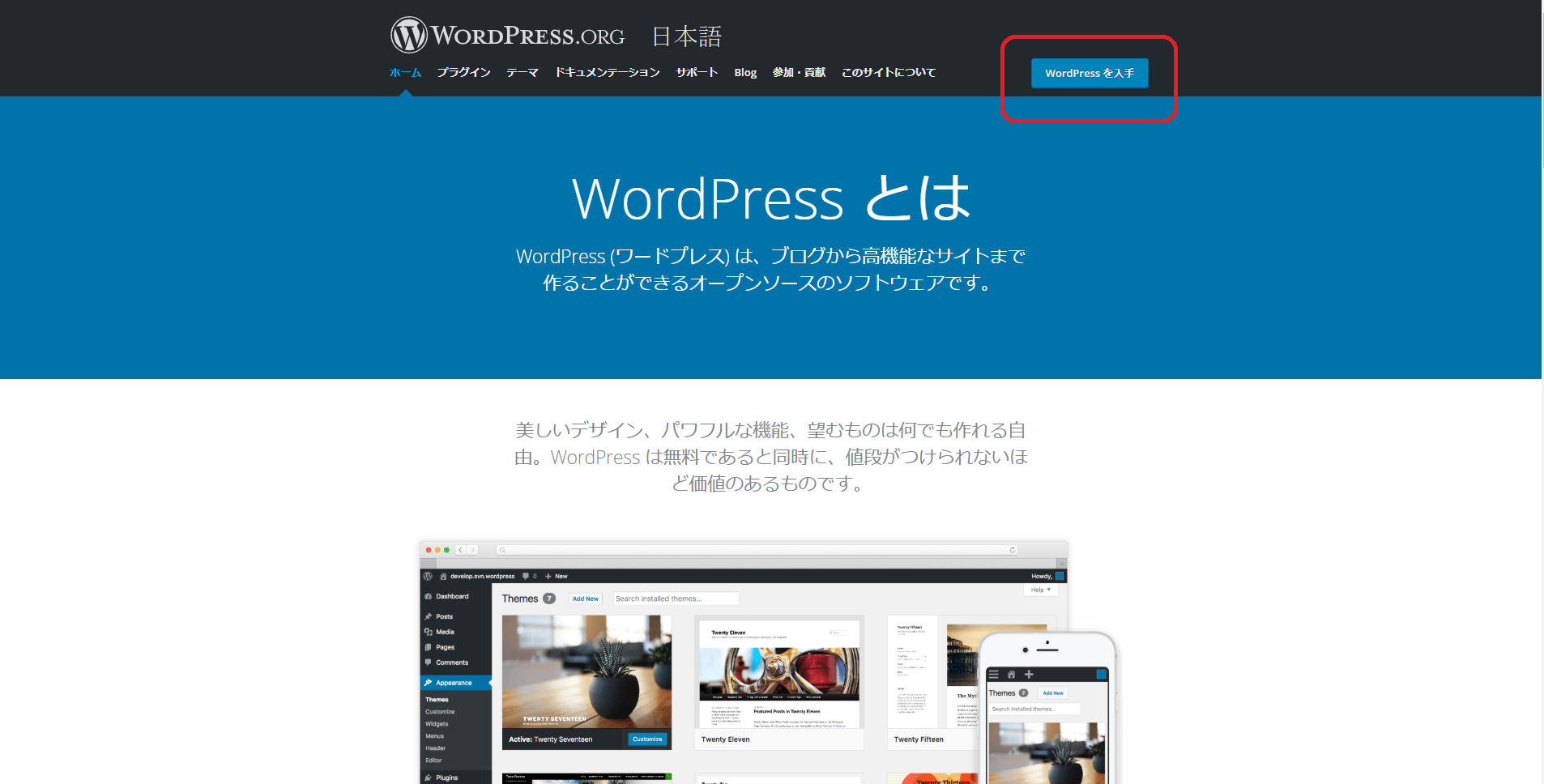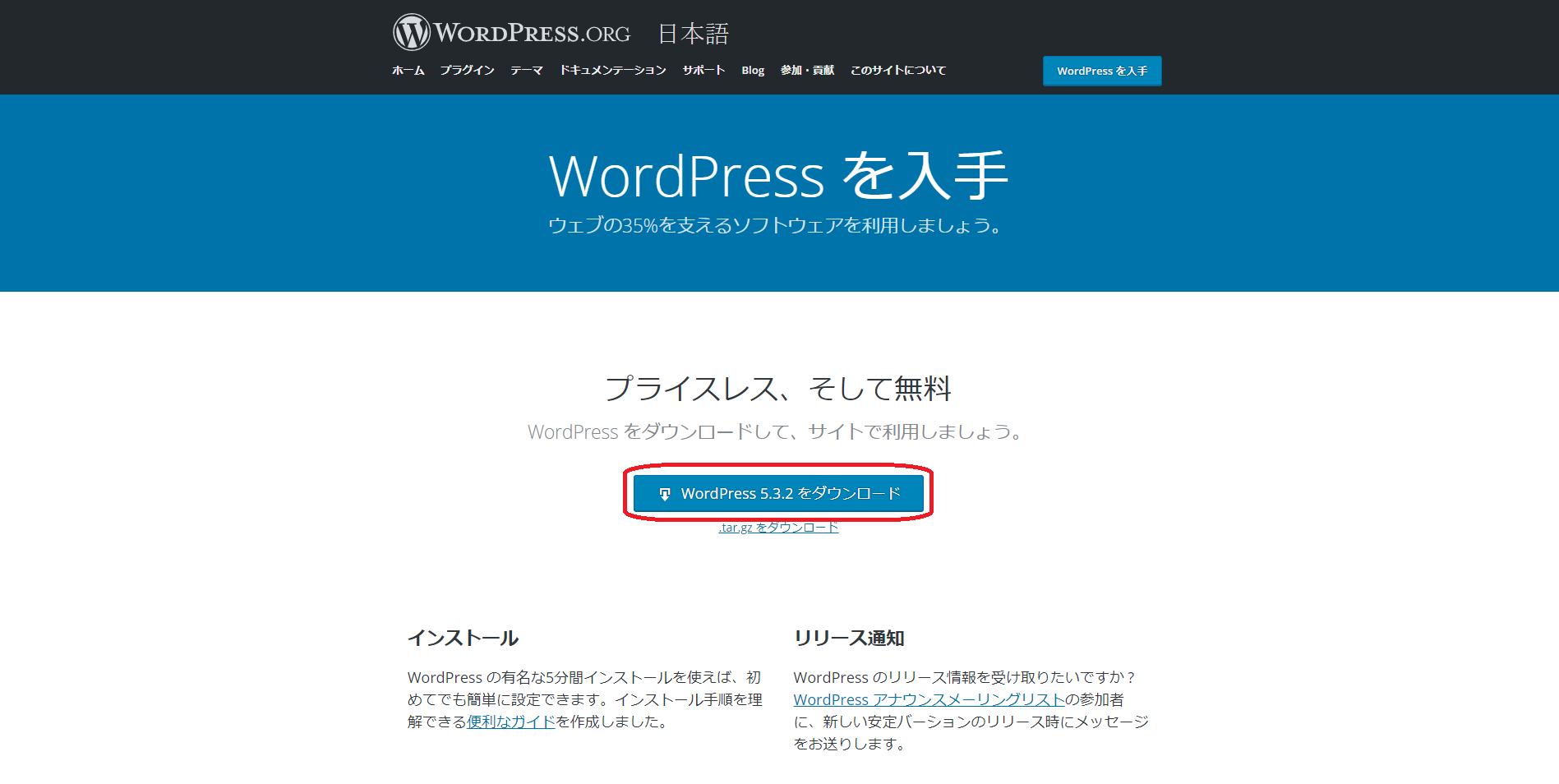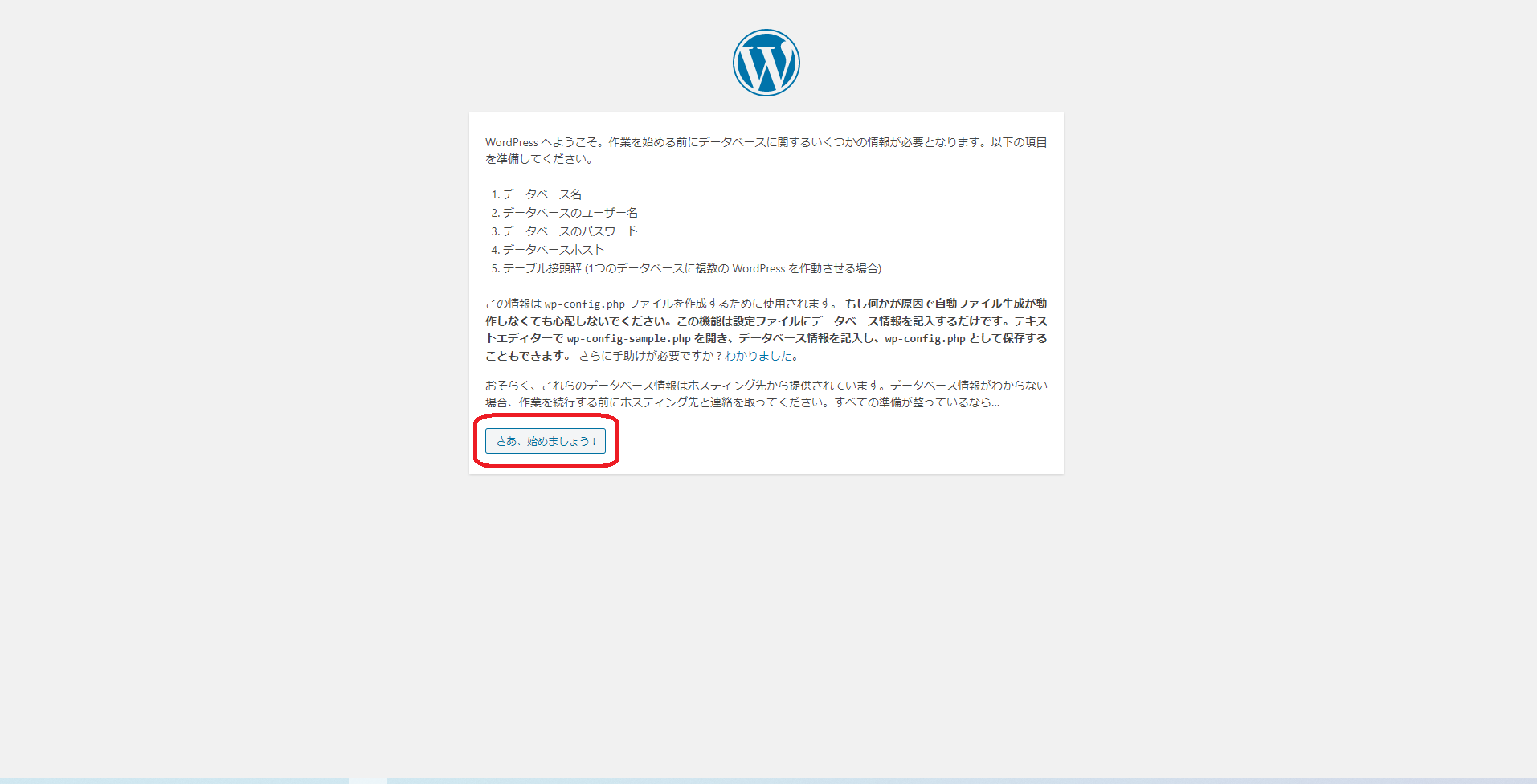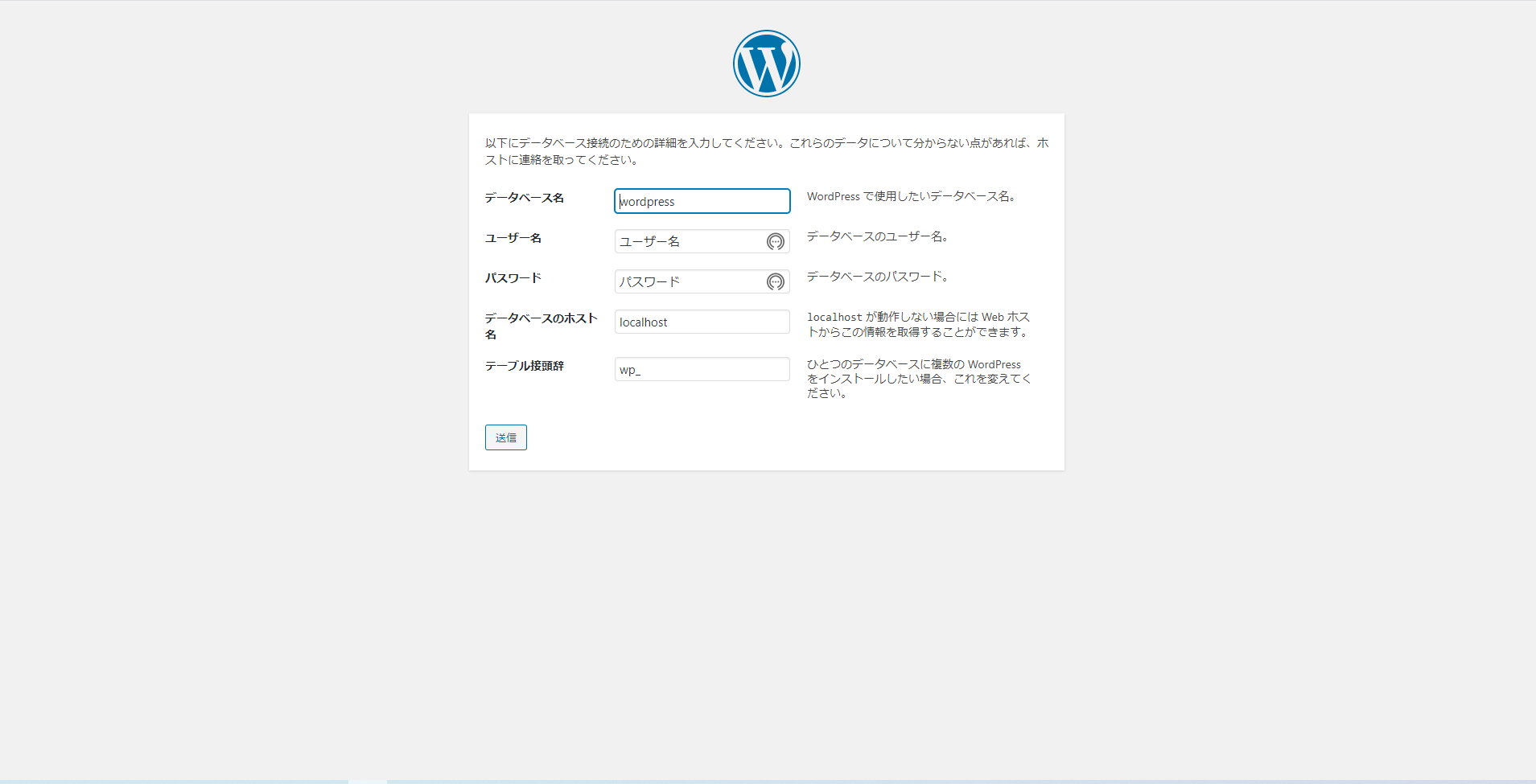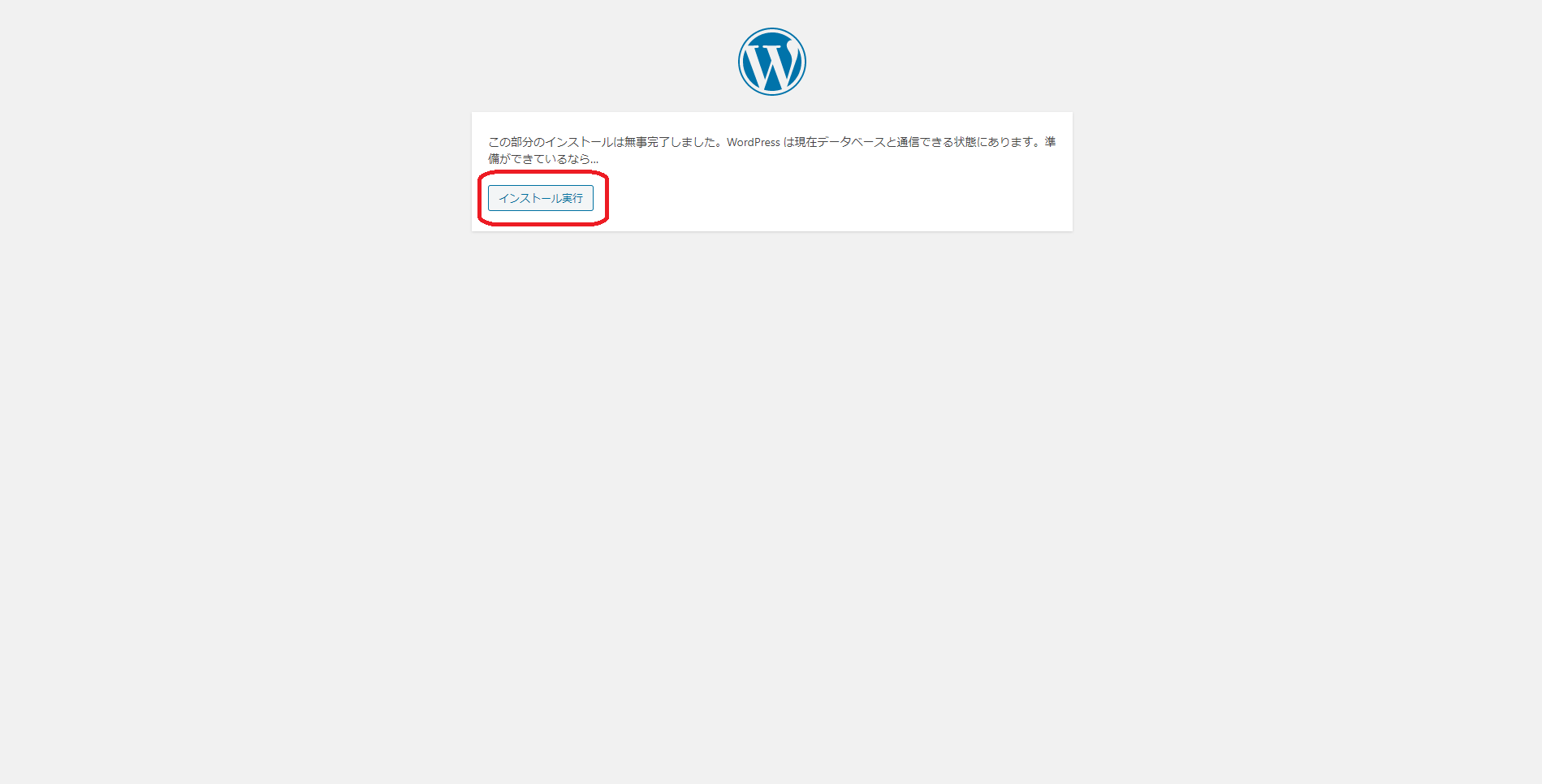はじめに
ここでは、MAMPを使ってローカル環境にWordPressをインストールする方法について解説します。
Windows環境を想定しています。
WordPress用データベースの作成
まず、WordPress用に、MySQLデータベースを作成します。
データベース名はWordPressインストール時に入力しますので、WordPress用のデータベースであることが分かりやすい名前にしておくと良いです。
WordPressのインストール
WordPress公式ページにアクセスし、「Wordpressを入手」をクリックします。
すると、ダウンロードページに移ります。
ここで、WordPress X.X.Xをダウンロードをクリックすると、zipファイルがダウンロードされます。
zipファイルを展開し、MAMPディレクトリのhtdocsディレクトリ下にコピーします(デフォルトの設定の場合)。
そして、「localhost:80/wordpress」にアクセスします(Macの場合はlocalhost:8888)。
すると、以下のような画面が出てくるので、「さあ始めましょう!」をクリックします。
すると、データベースにアクセスするための情報の入力を求められるので、上で作成したデータベース名などを入力します。
「インストール実行」をクリックすると、WordPressがインストールされます。
その後、管理画面にログインするためのユーザー名やパスワードを作成すると、ローカル環境でWordPressを利用できるようになります。
まとめ
ここでは、ローカル環境にWordPressをインストールする方法について解説しました。
WordPressはレンタルサーバーにインストールすることが多いと思いますが、ローカル環境にもインストールしておくと、公開前のサイトの記事の下書きをストックしておいたりなどの使い方ができます。